Duplicar una página en WordPress es una tarea que, aunque pueda parecer complicada a primera vista, es bastante sencilla si conoces las herramientas adecuadas. Ya sea que necesites clonar una página para realizar pruebas sin afectar la versión original o simplemente quieras replicar un diseño que te ha funcionado bien, aquí te mostraremos cómo hacerlo de manera eficiente y rápida.
Duplicar una página en WordPress: ¿Por qué hacerlo?
Duplicar páginas en WordPress puede ser útil en varios contextos, como la creación de páginas con diseños similares, la realización de pruebas de cambios antes de aplicarlos en el sitio en vivo, o simplemente para tener una copia de seguridad de tu contenido. Sea cual sea tu motivo, saber cómo duplicar una página en WordPress es una habilidad esencial para cualquier administrador de este CMS.
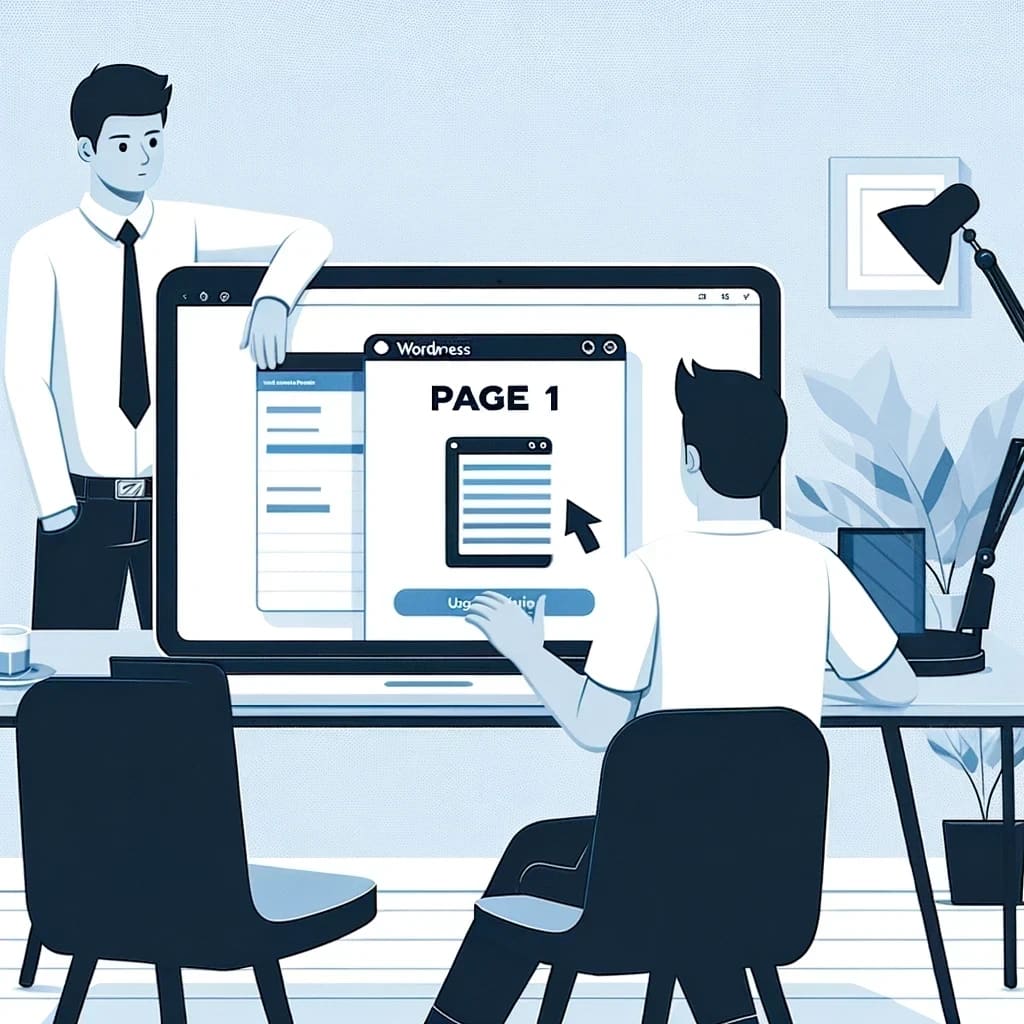
Opciones para duplicar páginas en WordPress
Existen varias maneras de duplicar una página en WordPress, desde plugins hasta métodos manuales. Vamos a hablar detalladamente de cada una las opciones más populares y eficaces para que te hagas una idea de cómo llevar a cabo este proceso. Puede que necesites saber cómo instalar plugins en WordPress antes de continuar.
Opción 1: Uso del plugin Duplicate Post
El plugin Duplicate Post es una herramienta estupenda para quienes buscan duplicar una página en WordPress con facilidad. Lo maravilloso es que no solo te permite clonar la página deseada, sino que también te ofrece opciones para personalizar el clon, como añadir un sufijo o prefijo al título.
Pasos para clonar una página con Duplicate Post
- Instalar y activar el plugin: Lo primero es instalar el plugin desde el repositorio de WordPress.
- Navegar a tus páginas: Ve a Páginas -> Todas las páginas en tu dashboard de WordPress.
- Elegir la página a clonar: Coloca el cursor sobre la página que deseas duplicar y verás las opciones Clonar y Nuevo borrador.
- Clonar: Haz clic aquí para crear una copia clonada directamente.
- Nuevo borrador: Si eliges esta opción, podrás editar el clon antes de publicarlo.
Opción 2: Plugin Duplicate Page and Post
Otra herramienta eficiente que te presentaremos es Duplicate Page and Post. Este plugin te facilita la duplicación manteniendo todo el contenido, título y estilo originales. Así no corres riesgos de perder información valiosa.
Cómo usar Duplicate Page and Post
- Instalación: Al igual que con cualquier plugin, primero debes instalarlo y activarlo.
- Seleccionar la página a duplicar: En el menú de Páginas o Entradas, pasa el cursor sobre la que quieres clonar y selecciona Clone Me!.
Opción 3: Post Duplicator
Ahora bien, para aquellos que buscan una solución más robusta Post Duplicator es ideal. Con él te puedes asegurar de que todos los elementos adicionales, como campos personalizados y taxonomías, se repliquen exactamente igual en la copia.
Uso de Post Duplicator
- Instalación del plugin: Inicia instalando y activando Post Duplicator.
- Duplicación: Simplemente pasa el cursor sobre la página o entrada deseada y haz clic en Duplicar entrada/página.
Opción 4: Duplicar sin plugins
Si prefieres una solución que no dependa de plugins adicionales, duplicar una página en WordPress mediante código es una excelente alternativa. Al no utilizar plugins, reduces el riesgo asociado con actualizaciones de terceros y posibles incompatibilidades o vulnerabilidades de seguridad.
Duplicación manual mediante código
- Accede al archivo functions.php: Utiliza el Administrador de archivos o un cliente FTP.
- Agregar el código necesario: Copia y pega el código de duplicación en tu archivo functions.php.
Ya pudiste darte cuenta de que duplicar una página en WordPress es más fácil de lo que parece, especialmente con las herramientas y métodos que te hemos planteado en este post. Con ellas no solo ahorras tiempo sino que también puedes experimentar y probar diferentes configuraciones sin miedo a perder el trabajo que haz realizado.
Sabemos que si estás aquí es porque eres un apasionado por el aprendizaje de estas habilidades, así que si quieres transformar tu carrera te invitamos a unirte al Bootcamp de Desarrollo Web Full Stack de KeepCoding. Con nosotros no solo aprenderás a dominar WordPress, sino que podrás desarrollarte en un sector con alta demanda de profesionales, accederás a salarios atractivos y obtendrás esa estabilidad laboral que siempre has deseado. ¡Cambia tu vida y asegura tu futuro en la tecnología con nosotros! Te esperamos pronto en KeepCoding.







